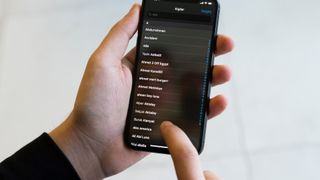Kısayol
- Open up the Contacts app and select a contact to delete
- Hit the Edit button in the top right corner of the screen
- Scroll to the bottom of the page and double-tap Delete
How to delete a contact on iPhone
It’s no secret that people come and go in your life. Whether ex-partners, old friends or that one guy you met once and never spoke to again, there’s no shame in admitting we don’t stay in touch with everyone we ever cross paths with.
Sometimes, the best way to say goodbye is to remove those individuals from your virtual bubble, and thankfully, deleting contacts on your iPhone or iPad is a very easy process.
Steps
- From your iPhone or iPad home screen, hit the Contacts app to open up the list of individuals stored on your device.
- Silmek istediğiniz kişiye dokunun, ardından ekranın sağ üst köşesindeki Düzenle düğmesine basın .
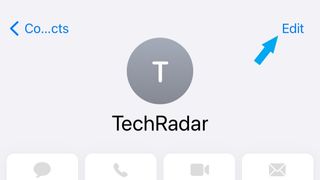
- Bu, o kişi için özelleştirme seçeneklerinin bir listesini getirecektir, ancak Kişiyi Sil düğmesine ulaşmak için en alta kaydırmak isteyeceksiniz .
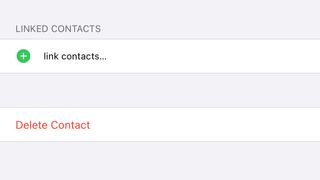
- Dokunulduğunda, Kişiyi Sil düğmesi, komutu tekrarlayan ikinci bir düğme getirir; bu, gerçekleştirmek istediğiniz işlemin bu olduğunu doğrulamanın bir yolu olarak işlev görür. Kişiyi silmek için düğmeye tekrar dokunun .
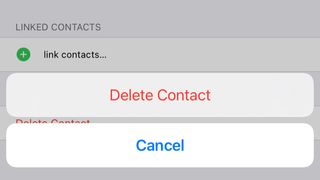
Aynı anda birden fazla iPhone kişisi nasıl silinir?
Birden çok iPhone kişisini aynı anda silmek için bir PC veya Mac açmanız (iCloud hesabınızın kişileri tüm aygıtlara kaydedecek şekilde ayarlandığından emin olarak) ve aşağıdaki adımları tamamlamanız gerekir:
- iCloud web sitesi aracılığıyla iCloud hesabınıza giriş yapın (yeni sekmede açılır) .
- Kişiler sayfasını açın (iPhone'unuzdakiyle aynı kitapçık simgesi aracılığıyla).
- Mac'te Command tuşunu veya PC'de Ctrl tuşunu aynı anda basılı tutarken silmek istediğiniz kişileri seçin .
- Seçildikten sonra, ekranın sol alt köşesindeki dişli simgesini tıklayın ve Sil'e basın .
Son düşünceler
Bir kişiyi silmek, esasen bir kişinin iletişim bilgilerini belirli bir cihazdan kalıcı olarak silmek anlamına gelir. Bununla birlikte, e-posta hesabınızdan bir kişiyi silerseniz, kişiyi o e-posta hesabında oturum açmış tüm cihazlardan da kalıcı olarak silersiniz, bu nedenle işlem yapmadan önce bunu akılda tutmakta fayda var.
Ayrıca, herhangi bir kişiyi sildikten sonra istediğiniz zaman yeniden ekleyebileceğinizi de belirtmekte fayda var - şanslı birisinin hayatınıza geri dönme yolunu bulması ihtimaline karşı.
iPhone'unuzdaki bir hesaptaki tüm kişileri kaldırmak istiyorsanız, Ayarlar'da ekranın üst kısmındaki adınıza tıklayın. Oradayken, iCloud'a gidin, ardından iPhone'unuzdaki tüm kişileri silmek isteyip istemediğinizin sorulacağı Kişiler kaydırıcısına basın.
Daha sonra tüm kişilerinizi iPhone'unuza geri almak istediğinize karar verirseniz, yukarıda belirtilen Kişiler sekmesini her zaman yeşile kaydırabilirsiniz (kişilerinizi iCloud'a kaydetmeyi seçtiğiniz sürece).
iPhone'da fotoğraflar nasıl kırpılır ve döndürülür | iPhone'unuzun sesini nasıl yükseltirsiniz | Hem iPhone SE hem de iPhone'da Face ID ile nasıl ekran görüntüsü alınır | iPhone'un gizli arka düğmesi nasıl kullanılır | Yeni bir iPhone nasıl kurulur | iPhone fotoğrafları PC'nize veya Mac bilgisayarınıza nasıl aktarılır?